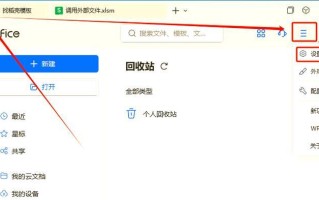随着科技的不断进步,固态硬盘(SSD)在计算机存储领域中扮演着重要的角色。然而,您可能想知道如何将SSD变成一个实用的U盘,以方便在不同的设备上存储和传输文件。本文将向您展示如何使用简单的步骤将SSD转换成U盘,并为您提供一些有用的技巧。
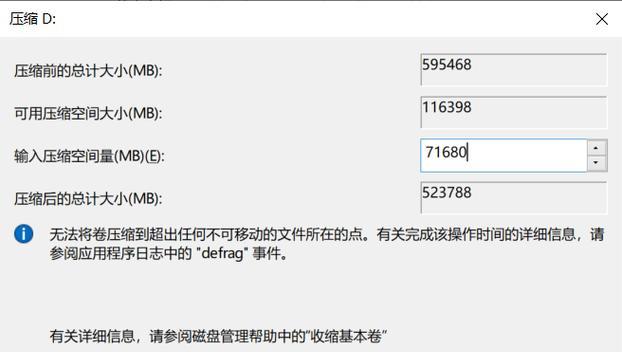
了解SSD
固态硬盘(SSD)是一种高速、稳定且耐用的存储设备,其相比传统机械硬盘具有更快的读写速度和更低的能耗。由于其优秀的性能和长寿命,许多人选择将其作为个人电脑或笔记本电脑的主要存储设备。
为什么将SSD用作U盘?
相比于普通的移动存储设备,使用SSD作为U盘有一些明显的优势。SSD具有更大的存储容量,可以存储更多的文件和数据。SSD的读写速度更快,可以更快地传输文件。此外,SSD通常更加耐用,可以经受更多次的插拔和使用。

选择合适的SSD
选择合适的SSD是将其转换为U盘的关键。确保选择容量适当、性能稳定可靠的SSD。考虑您的需求和预算,选择一款适合您的个人或商务用途的SSD。
购买一个SSD外壳
为了将SSD转换成U盘,您需要购买一个SSD外壳。这种外壳具有USB接口,可以将SSD连接到计算机或其他设备上。在购买时,请确保选购适合您SSD大小的外壳。
将SSD安装到外壳中
使用螺丝刀打开SSD外壳,并将SSD轻轻插入外壳中。确保SSD插入正确,并稳固地安装在外壳内部。
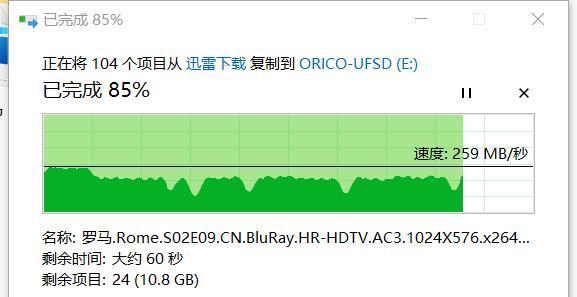
将SSD连接到计算机
使用USB线缆将SSD外壳连接到计算机上。根据操作系统的要求,可能需要安装相应的驱动程序。
格式化SSD
在将SSD用作U盘之前,您需要对其进行格式化。打开计算机的文件管理器,找到SSD并右键单击。选择“格式化”选项,并按照指示完成格式化过程。
设置SSD的分区
在完成格式化后,您可以选择对SSD进行分区。这将帮助您更好地管理存储空间,并将文件组织得更加有序。打开磁盘管理工具,创建适当数量的分区并进行命名。
将文件复制到SSD中
现在,您可以将文件复制到SSD中。通过拖放或复制粘贴方式,将所需文件从计算机或其他存储设备中复制到SSD上。
安全地移除SSD
在使用完SSD后,务必安全地将其从计算机上移除。在任务栏中找到“安全删除硬件”图标,并选择正确的设备以安全地断开与计算机的连接。
使用SSDU盘进行文件传输
现在,您可以将SSD作为U盘使用,随身携带并传输文件。将SSD连接到任何设备上的USB接口,并享受其快速、稳定和便捷的文件传输能力。
注意SSD的保养
为了保证SSD的长期使用和性能稳定,务必定期进行垃圾清理和优化。使用专业的SSD优化软件,确保SSD始终保持在最佳状态。
备份重要数据
无论您使用任何存储设备,都应该始终备份重要数据。无论是使用SSD作为U盘还是其他存储设备,都应该定期将重要文件备份到其他地方,以防止数据丢失。
共享SSDU盘
将SSD转换成U盘后,您可以与家人、朋友或同事共享文件。通过将SSD连接到他们的设备上,他们可以方便地访问和传输文件。
结语
通过将SSD转换成U盘,您可以充分利用其高速传输和大容量存储的优势。遵循本文提供的简单步骤,并注意保养和备份,您将拥有一个稳定、便携和耐用的SSDU盘。快速、安全地存储和传输文件将成为您的日常工作和生活中的一部分。
标签: ??????